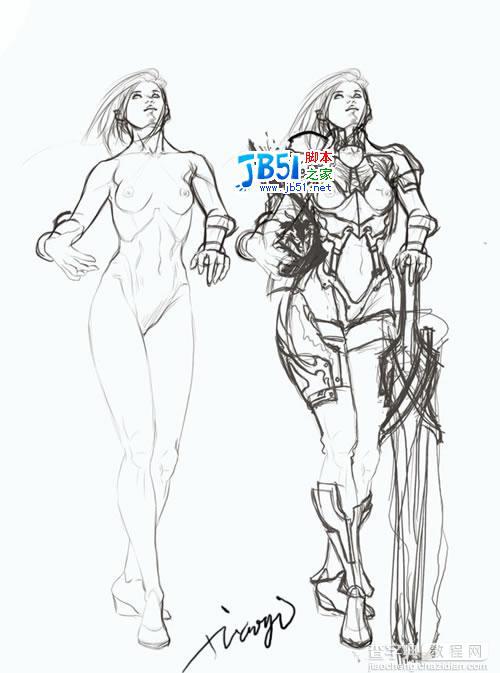本教程介绍比较复杂的场景及人物的鼠绘方法,绘制的时候需要一定的美术功底,教程写的不是很详细很多地方的绘制都是一笔带过,希望可以参照效果图自己慢慢制作。
最终效果
| 1. 新建文件,新建图层用黑色画笔在上面打出人物的结构图,这一步很重要,如果结构不准再怎么刻画都枉然。 确定结构后开始大概的绘制人物的铠甲,武器,装饰,不用太细致。具体细节在以后的绘制中再刻画。 |
| 2. 开始绘制背景。在背景层拉出一个兰色的渐变(个人习惯不太愿意用很多的图层,来回找太麻烦)。用普通画笔降低透明度画出云彩的大概形状。用颗粒介质的画笔扑出地面的大概关系。可以随意点,有时候随意画出的东西会有意想不到的效果~! |
| 3. 50%透明度普通笔刷用白色着手刻画云彩,画出体积感。没啥说的,多观察多画自然能把握住云彩的感觉 |
| 4. 刻画岩石。用颗粒感的笔刷表现出岩石 和远处的树木。注意光影关系和透视关系,远处的可以随意点,模糊些,但不要以为模糊就不加思索的涂。注意岩石的质感表现,笔触硬朗些。 |
0
1
2
3
4
5
6
7
8
9
0
1
2
3
4
5
6
7
8
【PS鼠绘超酷美女战士】相关文章:
★ Photoshop巧绘时尚美女清爽插画
★ 教你用Photoshop制作“超级女声”
★ 教你怎么用PS画笔工具为美女画眼影
★ Photoshop绘制精美的圣诞节装饰品
★ 在PS中快速画虚线的圆圈或者椭圆
★ ps透视裁剪工具用法介绍
★ PS合成正在消失的美女
★ PS移动工具的具体属性详解
★ Photoshop把普通女孩变清幽美女
★ Photoshop详细解析常用的一些蒙版工具使用技巧